3 修復 Microsoft Word 中的'未經許可的產品”
您是否收到 Microsoft Word 中的「未經授權的產品」錯誤?如果您嘗試在電腦上使用 Office 應用程式並出現此錯誤,則可能表示您的 Office 365 訂閱有問題。但是,在某些情況下,可能只是 Office 應用程式(包括 MS Word)安裝不正確。
按照這些逐步修復操作即可消除此錯誤訊息並恢復工作。
修正 1:確保您使用正確的帳號登入 Office
第 1 步: 開啟一個空白 Word 文件。
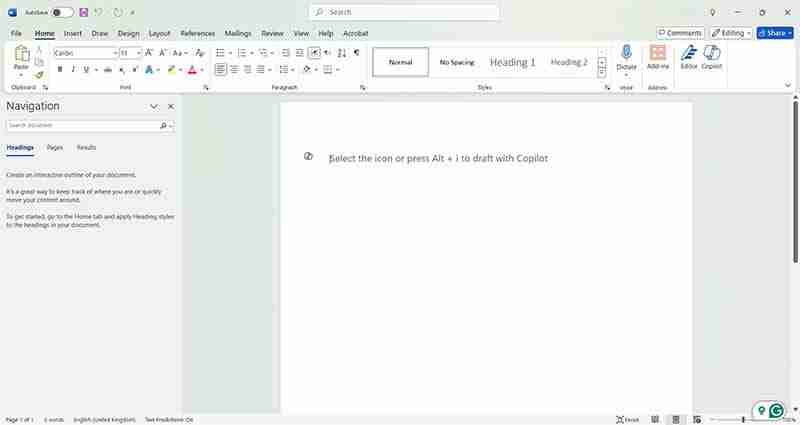
第 2 步: 點選螢幕右上角的 Microsoft 帳戶圖片。
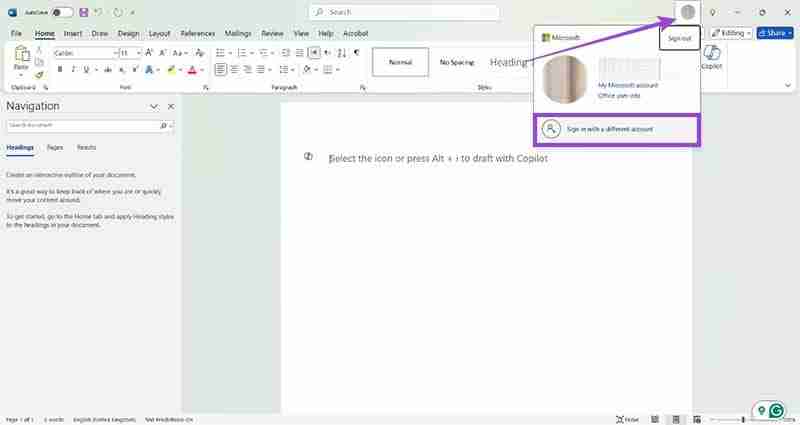
第 3 步: 檢查顯示的電子郵件地址是否為您註冊 Microsoft Office 365 時所使用的位址。如果沒有,請點選「使用其他帳號登入」。
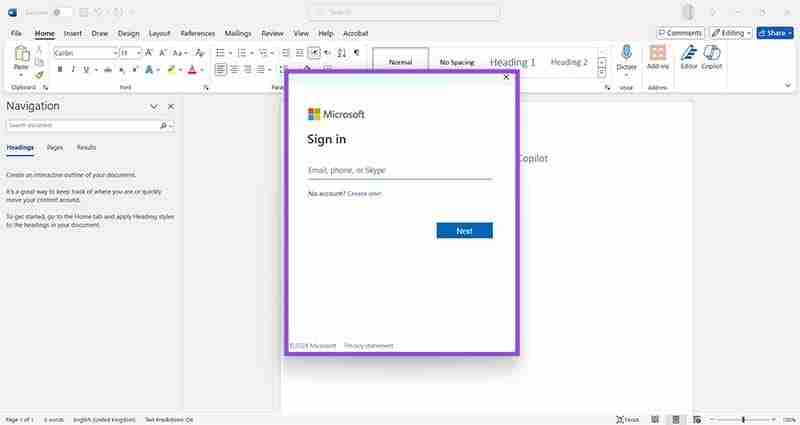
第 4 步: 輸入正確的 Microsoft 帳戶詳細資料。
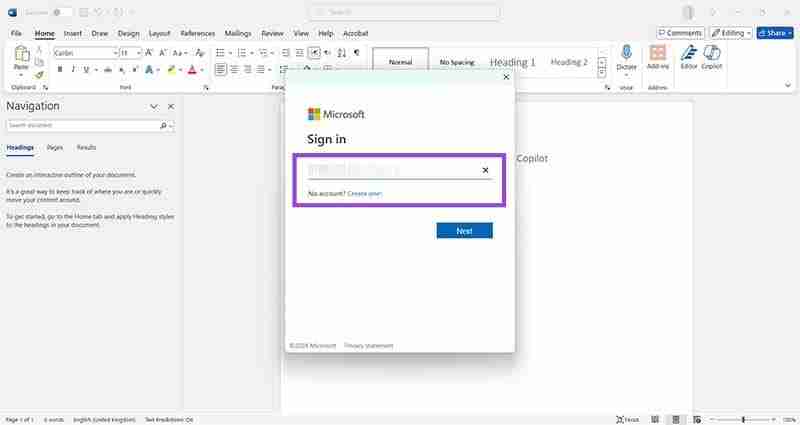
重新啟動計算機,您應該會停止收到「未經許可的產品」錯誤。
修正 2:檢查您的訂閱是否已過期
第 1 步: 前往 Microsoft 網站:https://www.microsoft.com/
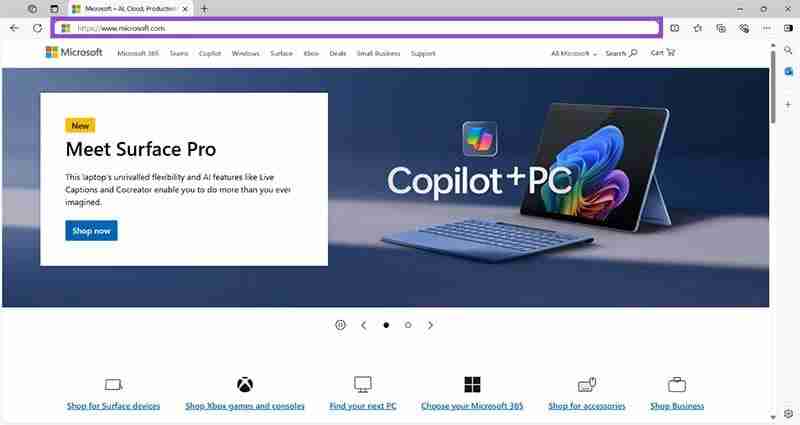
第 2 步: 使用正確的詳細資訊登入並點擊您的圖標,然後點擊「我的 Microsoft 帳戶」。
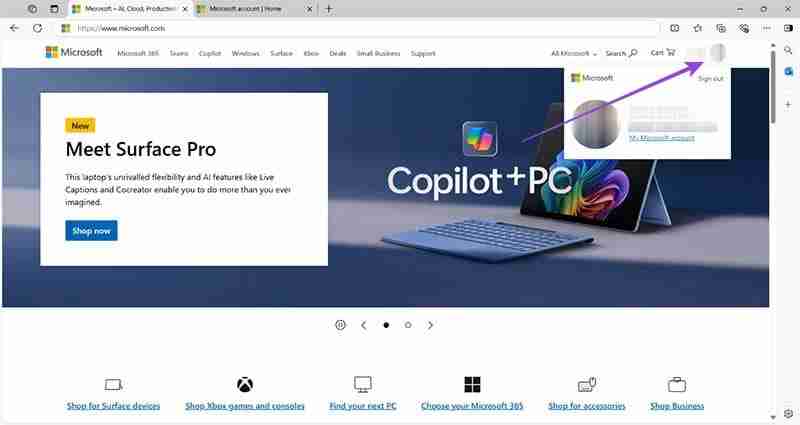
第 3 步: 按一下「服務與訂閱」以顯示您的 Microsoft 365 訂閱的狀態。
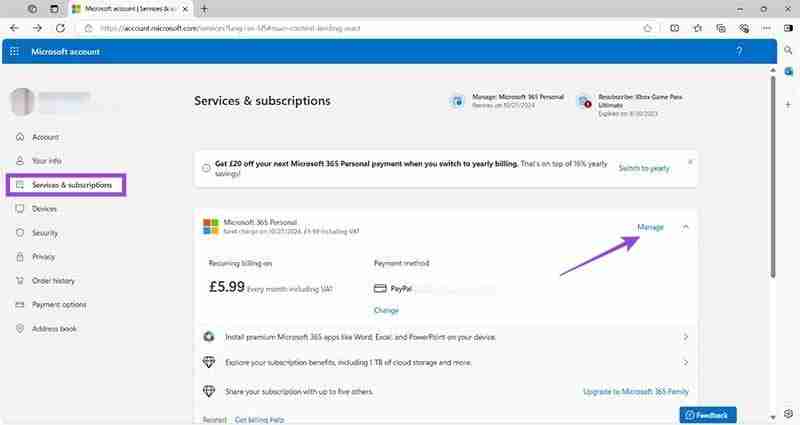
第4步:如果訂閱已失效,或顯示到期日期,請點選「管理」重新訂閱。
修復 3:解除安裝並重新安裝 Microsoft Office
步驟 1: 在極少數情況下,安裝錯誤可能會導致 Microsoft Word 和其他 Office 應用程式中顯示「未經許可的產品」錯誤。按“開始”,然後按“設定”。
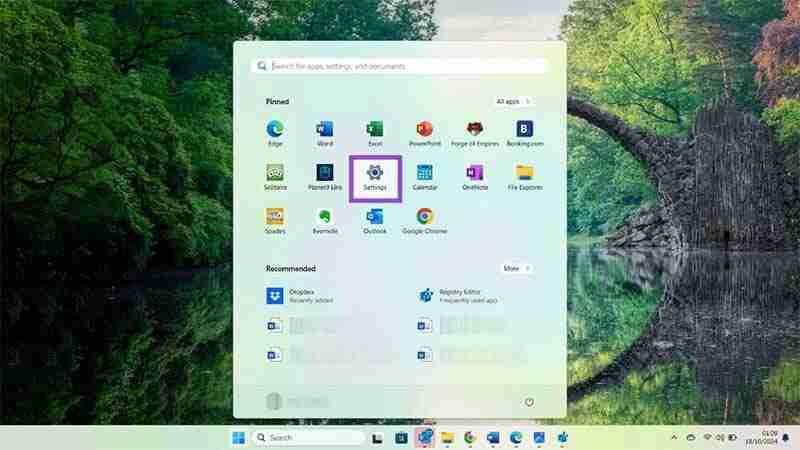
第 2 步: 按一下“應用程式”,然後按一下“已安裝的應用程式”。
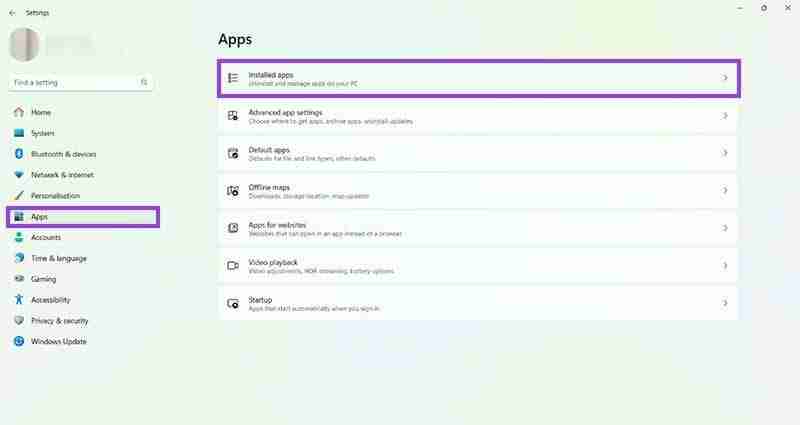
步驟 3: 向下捲動至 Microsoft 365 Office。預設情況下,這些應用程式按字母順序排列。
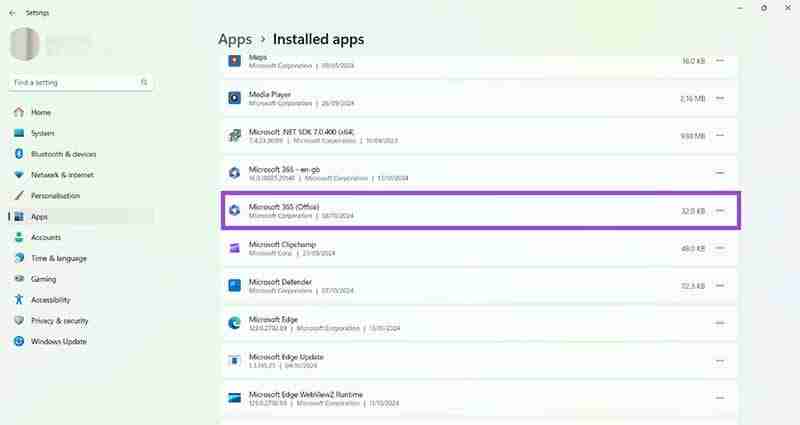
步驟 4: 點選 Microsoft 365 Office 右側的三個點,然後選擇「解除安裝」。按照螢幕上的所有提示完成此過程。
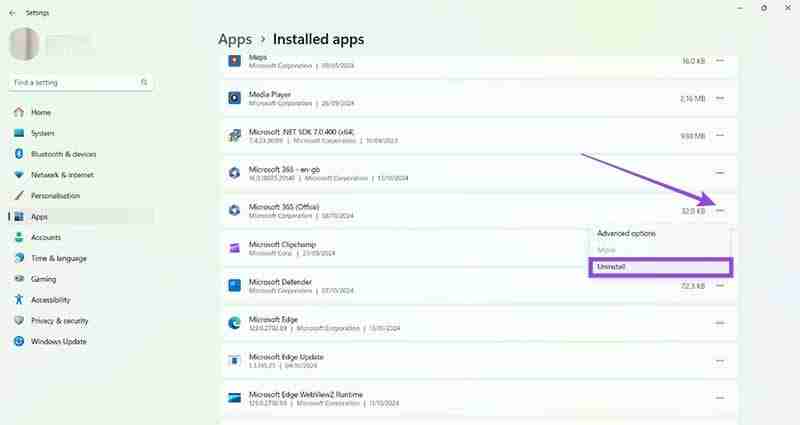
步驟 5: 返回 Microsoft 網站上的 Microsoft 帳戶(請參閱修復 2,步驟 1)。 “按一下服務和訂閱”,然後按一下 Microsoft 365 訂閱上的“管理”。
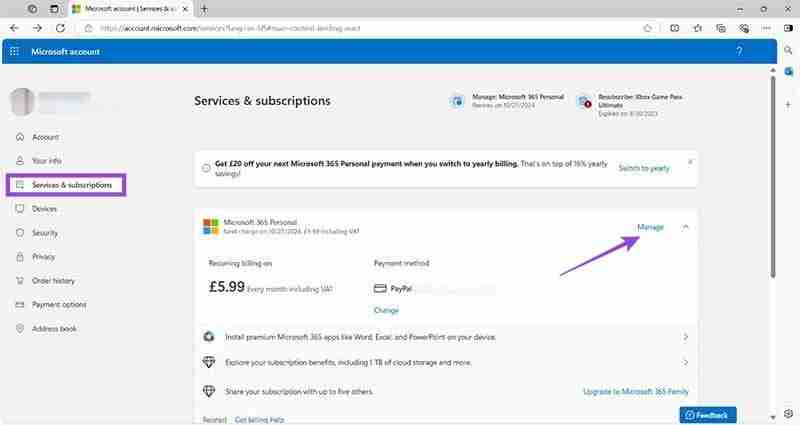
第 6 步: 向下捲動並找到「適用於您的裝置的 Microsoft 365 應用程式」旁的「安裝」按鈕。依照螢幕上的所有指示完成安裝。
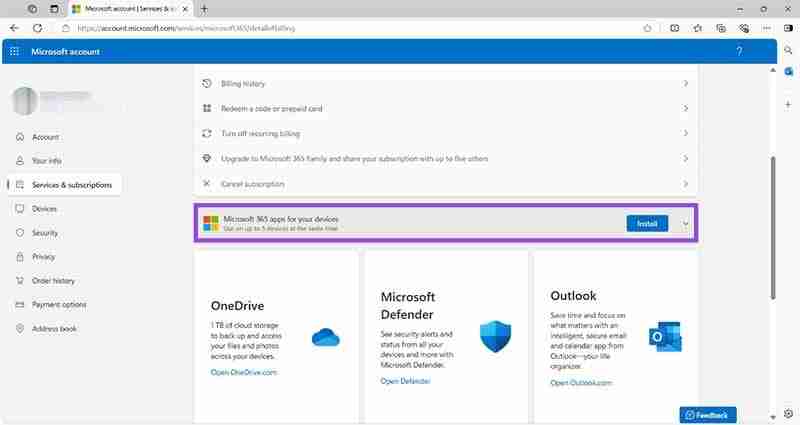
重新啟動電腦並使用 Microsoft Word 檢查修復是否有效。
額外提示:如果 Microsoft Word 中的「未經許可的產品」問題持續存在該怎麼辦
在大多數情況下,上述步驟應該可以修復 Microsoft Word 中的「未經許可的產品」錯誤,並讓您能夠不間斷地工作。但是,如果問題仍然存在,則可能表示您的 Microsoft 帳戶或 Windows 電腦有更深層的問題。
值得慶幸的是,Microsoft 提供了故障排除支援來幫助解決此類問題。前往此連結並按照 Microsoft 365 的說明開始操作。
以上是3 修復 Microsoft Word 中的'未經許可的產品”的詳細內容。更多資訊請關注PHP中文網其他相關文章!

熱AI工具

Undresser.AI Undress
人工智慧驅動的應用程序,用於創建逼真的裸體照片

AI Clothes Remover
用於從照片中去除衣服的線上人工智慧工具。

Undress AI Tool
免費脫衣圖片

Clothoff.io
AI脫衣器

Video Face Swap
使用我們完全免費的人工智慧換臉工具,輕鬆在任何影片中換臉!

熱門文章

熱工具

記事本++7.3.1
好用且免費的程式碼編輯器

SublimeText3漢化版
中文版,非常好用

禪工作室 13.0.1
強大的PHP整合開發環境

Dreamweaver CS6
視覺化網頁開發工具

SublimeText3 Mac版
神級程式碼編輯軟體(SublimeText3)
 Windows KB5054979更新信息更新內容列表
Apr 15, 2025 pm 05:36 PM
Windows KB5054979更新信息更新內容列表
Apr 15, 2025 pm 05:36 PM
KB5054979是2025年3月27日發布的Windows 11版本24H2的累積安全更新。它針對.NET框架版本3.5和4.8.1,增強了安全性和整體穩定性。值得注意的是,該更新使用System.io API在UNC共享的文件和目錄操作中解決了問題。提供了兩種安裝方法:一個通過Windows設置通過Windows Update下的更新,另一個通過Microsoft Update目錄中的手冊下載。
 Nanoleaf想要改變您的技術收費
Apr 17, 2025 am 01:03 AM
Nanoleaf想要改變您的技術收費
Apr 17, 2025 am 01:03 AM
Nanoleaf的Pegboard Desk Dock:時尚且功能型的桌子組織者 厭倦了相同的舊充電設置? NanoLeaf的新Pegboard Desk Dock提供了一種時尚且功能性的替代方案。 這款多功能桌配件擁有32個全彩RGB
 Alienware 27 4K QD-OLED(AW2725Q)評論:像素密度的新標準
Apr 08, 2025 am 06:04 AM
Alienware 27 4K QD-OLED(AW2725Q)評論:像素密度的新標準
Apr 08, 2025 am 06:04 AM
Alienware 27 4K QD-OLED(AW2725Q):令人驚嘆的高密度顯示器 27英寸監視器的$ 899.99價格標籤似乎很陡,但是Alienware AW2725Q的出色像素密度為遊戲和每個遊戲都帶來了變革性的體驗
 使用PBO獲得了AMD CPU和AREN' t?你錯過了
Apr 12, 2025 pm 09:02 PM
使用PBO獲得了AMD CPU和AREN' t?你錯過了
Apr 12, 2025 pm 09:02 PM
解鎖Ryzen的潛力:精確提升超速驅動(PBO)的簡單指南 超頻您的新電腦似乎令人生畏。 儘管性能提高可能會感到難以捉摸,但留下潛在的啟用甚至更具吸引力。幸運的是,AMD Ryzen Processo
 您應該使用的5個隱藏窗口功能
Apr 16, 2025 am 12:57 AM
您應該使用的5個隱藏窗口功能
Apr 16, 2025 am 12:57 AM
解鎖隱藏的Windows功能,以獲得更流暢的體驗! 發現令人驚訝的有用的Windows功能,可以顯著增強您的計算體驗。甚至經驗豐富的Windows用戶也可能在這裡找到一些新技巧。 動態鎖:自動
 如何將Windows 11用作藍牙音頻接收器
Apr 15, 2025 am 03:01 AM
如何將Windows 11用作藍牙音頻接收器
Apr 15, 2025 am 03:01 AM
將Windows 11 PC變成藍牙揚聲器,並從手機中欣賞您喜歡的音樂!本指南向您展示瞭如何輕鬆將iPhone或Android設備連接到計算機進行音頻播放。 步驟1:配對藍牙設備 首先,PA
 華碩' Rog Zephyrus G14 OLED遊戲筆記本電腦$ 300折扣
Apr 16, 2025 am 03:01 AM
華碩' Rog Zephyrus G14 OLED遊戲筆記本電腦$ 300折扣
Apr 16, 2025 am 03:01 AM
ASUS ROG Zephyrus G14 電競筆記本電腦特惠! 現在購買ASUS ROG Zephyrus G14 電競筆記本電腦,即可享受300美元的優惠!原價1999美元,現價僅需1699美元!隨時隨地暢享沉浸式遊戲體驗,或將其作為可靠的便攜式工作站。 Best Buy目前提供這款2024款14英寸ASUS ROG Zephyrus G14電競筆記本電腦的優惠活動。其強大的配置和性能令人印象深刻。 這款ASUS ROG Zephyrus G14電競筆記本電腦在Best Buy的售價為16
 微軟最終可能會修復Windows 11'開始菜單
Apr 10, 2025 pm 12:07 PM
微軟最終可能會修復Windows 11'開始菜單
Apr 10, 2025 pm 12:07 PM
Windows 11的開始菜單進行了急需的大修 Microsoft的Windows 11開始菜單,最初因其不太敏感的應用訪問而受到批評,正在重新設計。 早期測試表明用戶體驗得到了極大的改進。 向上






